Área de reportería de las notificaciones push
Vista sin Notificaciones Push gestionadas previamente
Si accede a la pestaña de reportería y no tiene notificaciones enviadas, con estado enviada, error y/o eliminada, verá la pantalla sin información. Se requiere crear una notificación para iniciar la gestión.
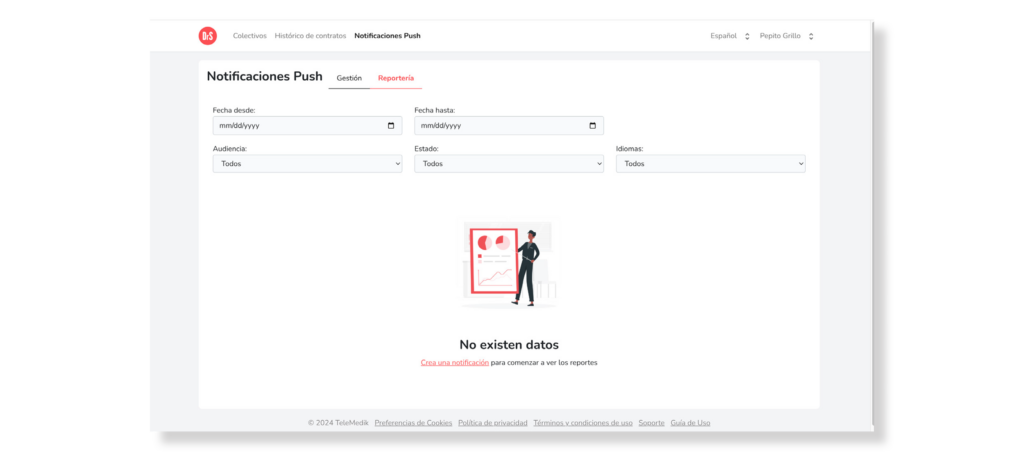
Vista con Notificaciones Push gestionadas previamente
Al acceder a la pantalla con notificaciones push previamente gestionadas, encontrará una lista completa de todas ellas, junto con sus respectivos datos.
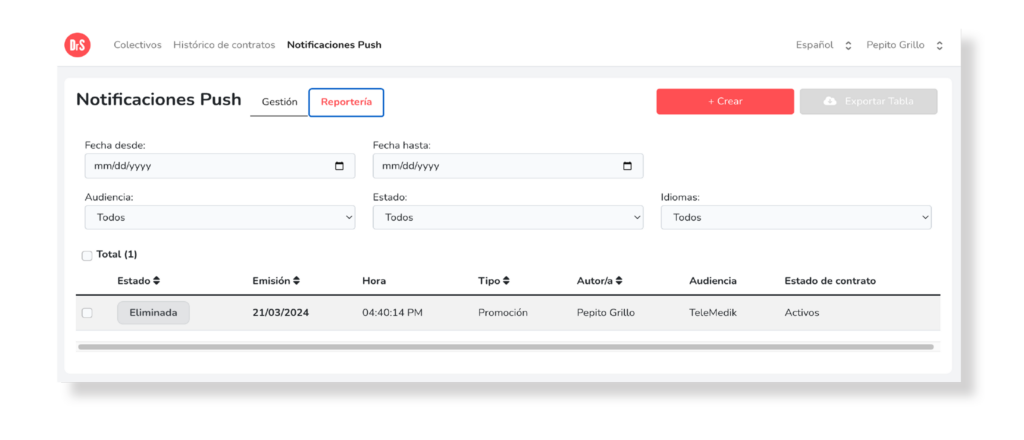
Acciones principales
Le permiten crear una notificación nueva o exportar una tabla con notificaciones push previamente gestionadas.

Nota: El botón Exportar Tabla Por defecto se muestra desactivado. Sin embargo, una vez que haya seleccionado una o varias notificaciones en el listado, el botón se activará y cambiará su color a rojo. Además, se mostrará el número de filas que haya seleccionado. Al presionar el botón, podrá descargar un informe en formato .csv.
Filtros de reportería
Podrá segmentar la información de la Tabla de Notificaciones, utilizando los filtros:
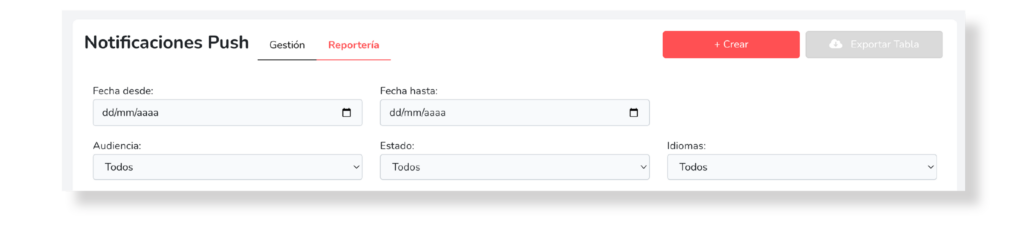
• Fecha desde: Le permite buscar notificaciones a partir de una fecha específica. Puede ingresar la fecha de forma manual o hacer clic en el ícono del calendario para seleccionar la fecha de envío.
• Fecha hasta: Le permite buscar notificaciones hasta una fecha específica. Puede ingresar la fecha de forma manual o hacer clic en el ícono del calendario para seleccionar la fecha de envío.
• Audiencia: Expone el listado de todos los colectivos asociadas a la cuenta acompañados por la alternativa “Todos los colectivos”.
• Estado: Le permite seleccionar entre las opciones enviada, eliminada y todas.
• Idioma: Al presionarlo muestra las opciones español, inglés, catalán y todos.
Tras completar la selección actualizan los datos en la Tabla de Notificaciones.
Tabla de notificaciones
Dentro del formato de columnas, tendrá acceso a toda la información relevante acerca de una notificación push gestionada. Los datos que se presentan son:
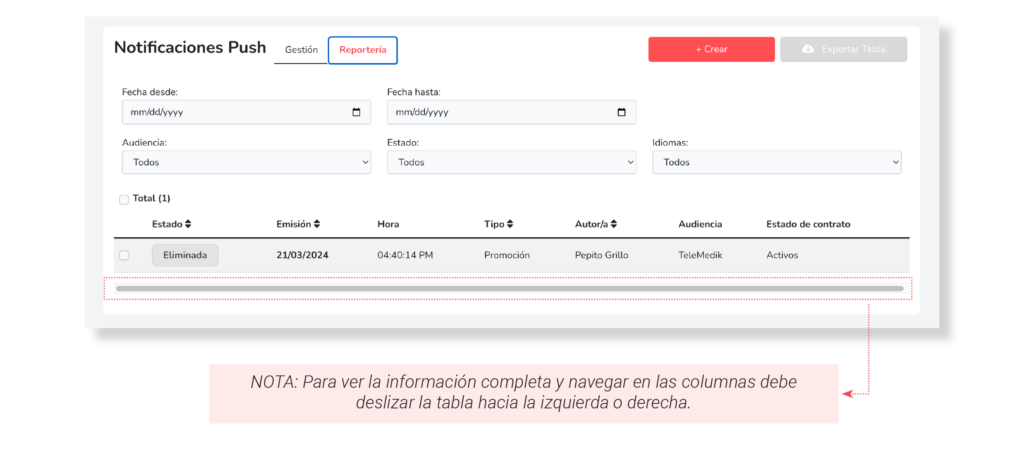
• Total: Muestra el número total de notificaciones. Al marcar la casilla, podrás seleccionar todas las notificaciones para luego exportarlas.
• Estado: Enviada, Eliminada o Error.
• Emisión: Fecha en la que se compartió y/o compartiría la comunicación con los usuarios seleccionados.
• Hora: Hora en la que se compartió y/o compartiría la comunicación con los usuarios seleccionados.
• Tipo: Muestra el tipo de alerta que se envió.
• Autor/a: Nombre del creador/a de la notificación.
• Audiencia: Nombre de los colectivos a los que se realizó y/o realizaría el envío.
• Estado de contrato: Especifica el estado de contratación de la audiencia entre las opciones: Activos; Inactivos; y Activos e Inactivos.
• Usuarios: Muestra la cantidad de usuarios a los que se aplicara el envío.
• Idioma: Especifica el idioma de los usuarios en la aplicación a los que se envirara: español, inglés, catalán o todos.
• Mensaje: Muestra el mensaje a enviar.
• Redirección: Muestra el sitio al que se redirigirá la alerta después de ser abierta por el usuario
• Entrega: Muestra la conversión entre usuarios enviados y entregas de las push, en forma de porcentaje.
• Ver: Al presionarlo se abre una pantalla con la información completa de la notificación.
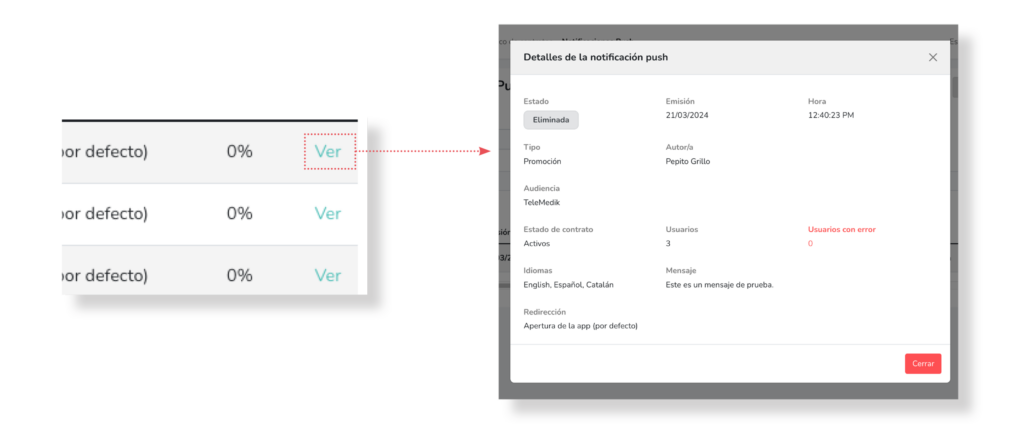
Cabe mencionar que el listado muestra un total de 100 por página. En caso de haber una cantidad mayor, se accede a ellos seleccionando el botón siguiente o directamente seleccionando el número de página a la que se quiere acceder, desde los iconos de paginación que se encuentran al final de la tabla.



